电脑开机慢还进不了系统
①、先禁用一部分不必要的开机启动项:关机重启,按“F8键”,选“安全模式”进入系统,点“开始”--“运行”(或用组合键“Windows键+R键”)调出运行栏;
②在运行栏输入“msconfig”回车(或确定),调出“系统配置”;
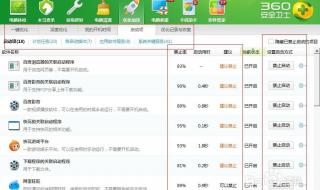
③在弹出的系统配置对话框中,找到“服务”标签并单击,
④先勾选服务标签下的“隐藏所有的Microsoft服务”项,再查看上面框中列出的所有非Microsoft的服务,找出不必要开机启动的服务,去该服务项前面的“勾”点“应用”;
⑤单击“启动”标签,找出不必要开机启动程序,去前面的“勾”点“应用”--“确定”退出“系统配置”,并重启电脑。
⑥正常启动电脑进入系统,再重复上述①至⑤步骤一遍;
⑦借助第三方工具,比如“电脑管家”中的系统优化,再次对系统开机做优化处理。
电脑开机速度慢怎么办
1、关闭不必要的开机启动项
电脑开机慢,多半是后台程序太多!按住【Ctrl+Shift+Esc】 打开任务管理器,切换到【启动】 选项卡,把不需要的软件(比如视频平台、下载工具等)右键选择【禁用】,能直接减少开机加载负担。
2、检查硬盘健康状况
如果是老电脑还在用机械硬盘(HDD),开机慢很正常!换成固态硬盘(SSD) 速度直接起飞,如果是SSD还卡,可以用【CrystalDiskInfo】 这类工具检查硬盘健康度,发现故障及时备份数据并更换。
3、清理系统垃圾和病毒
系统用久了会产生大量缓存和垃圾文件,用【Windows自带的磁盘清理工具】(右键C盘→属性→磁盘清理),或者第三方软件(如CCleaner)定期清理,同时用杀毒软件全盘扫描,病毒或恶意程序 也会拖慢开机速度。
4、更新驱动和系统补丁
过时的驱动或系统漏洞可能导致兼容性问题,打开【设置】→【Windows更新】 确保系统最新,再通过【设备管理器】 检查显卡、主板等关键驱动是否需要更新,或者用驱动人生等工具一键修复。
5、增加内存或检查硬件故障
如果电脑内存不足(比如只有4GB),开机时容易卡顿。加装内存条 能明显改善,主板电池没电、散热不良等问题也可能导致开机慢,建议找专业人士排查。
小提示: 如果以上方法都无效,可以尝试【重置系统】(保留文件),但操作前一定要备份重要数据!平时养成不装“全家桶”软件、定期清理的习惯,开机速度自然稳如老狗~
相关问题解答
1、为什么我的电脑开机这么慢,还进不了系统?
哎呀,这个问题我也遇到过!电脑开机慢还进不了系统,可能是硬盘出了问题,比如硬盘老化或者有坏道,也有可能是系统文件损坏了,或者启动项太多导致系统卡住了,你可以试试开机时按F8进入安全模式,看看能不能进去,如果不行,可能需要重装系统或者检查硬盘了。
2、电脑开机速度慢,怎么才能让它快一点?
哈哈,这个问题我也研究过!你可以清理一下电脑的启动项,按Win+R,输入“msconfig”,在“启动”选项卡里把不需要的程序关掉,清理一下电脑的垃圾文件和缓存,用一些清理软件比如CCleaner,如果硬盘是机械硬盘,可以考虑换成固态硬盘(SSD),开机速度会快很多哦!
3、电脑开机慢,是不是中毒了?
嗯,有可能!电脑开机慢确实可能是病毒或者恶意软件搞的鬼,你可以先用杀毒软件全盘扫描一下,看看有没有中招,如果杀毒软件也打不开,那就更可疑了!这时候可以试试用U盘启动进入PE系统,用杀毒工具查杀一下,实在不行,重装系统也是个办法,不过记得备份重要文件哦!
4、电脑开机慢,硬件需要升级吗?
这个要看情况啦!如果你的电脑用了好几年,硬件确实可能跟不上现在的系统需求了,比如内存太小(4GB以下),或者硬盘是机械硬盘(HDD),都会拖慢开机速度,建议你可以先加个内存条,或者换个固态硬盘(SSD),效果立竿见影!如果预算充足,CPU和主板也可以考虑升级一下,不过那样成本就高啦!
本文来自作者[毋子瀚]投稿,不代表阔芬号立场,如若转载,请注明出处:https://hsyyx.cn/zskp/202503-201.html


评论列表(3条)
我是阔芬号的签约作者“毋子瀚”
本文概览:电脑开机慢还进不了系统①、先禁用一部分不必要的开机启动项:关机重启,按“F8键”,选“安全模式”进入系统,点“开始”--“运行”(或用组合键“Windows键+R键”)调出运行...
文章不错《电脑开机慢还进不了系统 电脑开机速度慢怎么办》内容很有帮助